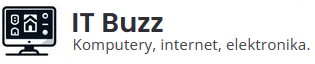Zmienianie hasła do domowej sieci Wi-Fi nie musi wiązać się z telefonowaniem do operatora czy długim oczekiwaniem na połączenie z konsultantem. W rzeczywistości, większość współczesnych routerów umożliwia użytkownikowi samodzielną zmianę hasła w zaledwie kilka minut. Wystarczy dostęp do przeglądarki internetowej, znajomość kilku podstawowych informacji oraz odrobina ostrożności.
Znajdź adres IP swojego routera
Pierwszym krokiem do samodzielnej zmiany hasła do Wi-Fi jest uzyskanie dostępu do panelu konfiguracyjnego routera. Aby tego dokonać, konieczne jest poznanie lokalnego adresu IP urządzenia, które pełni funkcję bramy do internetu – czyli właśnie routera. W większości przypadków, domyślny adres IP to 192.168.0.1 lub 192.168.1.1. Jednak nie zawsze tak jest, szczególnie jeśli sieć była konfigurowana ręcznie lub urządzenie było aktualizowane przez operatora.
Aby sprawdzić ten adres na komputerze z systemem Windows, należy otworzyć wiersz polecenia (cmd), a następnie wpisać komendę ipconfig i zatwierdzić klawiszem Enter. W wynikach należy odszukać sekcję „Brama domyślna” – właśnie ten adres będzie prowadził do panelu administracyjnego routera.
Na komputerach z systemem macOS należy otworzyć „Preferencje systemowe”, przejść do sekcji „Sieć”, wybrać aktywne połączenie (np. Wi-Fi) i kliknąć przycisk „Zaawansowane”. W zakładce TCP/IP znajdziemy „Router” – to również adres IP, którego potrzebujemy.
Uzyskanie tego adresu to fundament całej procedury. Bez niego niemożliwe będzie przejście do kolejnych etapów. Warto go sobie zapisać lub zapamiętać, ponieważ może się przydać również w przyszłości – nie tylko przy zmianie hasła, ale też podczas aktualizacji oprogramowania czy diagnozowania problemów z połączeniem.
Zaloguj się do panelu administracyjnego routera
Gdy znamy już adres IP naszego routera, kolejnym krokiem jest zalogowanie się do jego panelu administracyjnego za pomocą przeglądarki internetowej. W tym celu:
-
Otwórz dowolną przeglądarkę internetową (np. Chrome, Firefox, Safari).
-
W pasku adresu wpisz wcześniej ustalony adres IP routera, np. 192.168.1.1 i zatwierdź Enterem.
-
Powinien załadować się interfejs logowania routera – strona zawierająca pola na login i hasło.
Domyślne dane logowania są najczęściej ustawiane fabrycznie przez producenta i mogą wyglądać na przykład tak: login – „admin”, hasło – „admin” lub „1234”. Często informacje te znajdują się na naklejce umieszczonej na spodzie routera. Jeżeli jednak dane zostały wcześniej zmienione i nie są już domyślne, konieczne będzie podanie nowego loginu i hasła – a w przypadku ich braku, reset urządzenia do ustawień fabrycznych.
Po zalogowaniu użytkownik uzyskuje dostęp do zaawansowanych funkcji konfiguracyjnych routera, w tym do ustawień sieci bezprzewodowej. Na tym etapie zalecana jest ostrożność – nieprawidłowe zmiany mogą prowadzić do utraty połączenia z internetem lub dezaktywacji niektórych usług. Warto skupić się tylko na tych opcjach, które są niezbędne do zmiany hasła Wi-Fi, ignorując inne funkcje, których znaczenia nie jesteśmy pewni.
Znajdź ustawienia sieci Wi-Fi i zmień hasło
Po pomyślnym zalogowaniu się do panelu administracyjnego, należy przejść do sekcji odpowiedzialnej za konfigurację sieci bezprzewodowej. Zazwyczaj jest ona oznaczona jako „Wireless”, „Wi-Fi Settings”, „Wireless Setup” lub „Network” – zależnie od producenta routera. W tej sekcji użytkownik znajdzie wszystkie istotne parametry dotyczące połączenia bezprzewodowego, w tym nazwę sieci (SSID), typ zabezpieczeń oraz aktualne hasło do Wi-Fi.
Zmiana hasła nie powinna być skomplikowana, jednak warto zwrócić uwagę na kilka kluczowych aspektów:
-
Upewnij się, że edytujesz ustawienia sieci w paśmie, z którego korzystasz (np. 2,4 GHz lub 5 GHz). Niektóre routery oferują osobne konfiguracje dla każdego z pasm.
-
Wybierz typ zabezpieczeń WPA2 lub WPA3 – są one obecnie najbezpieczniejsze. Unikaj opcji WEP, które są przestarzałe i łatwe do złamania.
-
Wprowadź nowe, silne hasło – najlepiej długie, zawierające litery, cyfry i znaki specjalne.
-
Unikaj haseł oczywistych, jak „12345678” czy „mojainternetowa”, oraz takich samych jak nazwa sieci.
Po wprowadzeniu zmian należy zatwierdzić je przyciskiem „Zapisz”, „Zastosuj” lub „Apply”. W niektórych przypadkach router może się zrestartować, aby wprowadzić zmiany w życie – jest to normalne i nie powinno wzbudzać niepokoju. Warto pamiętać, że po zmianie hasła wszystkie urządzenia korzystające z sieci Wi-Fi zostaną automatycznie rozłączone i będą wymagały ponownego podłączenia przy użyciu nowego hasła.
Zapisz zmiany i przetestuj nowe połączenie
Ostatni etap całego procesu to potwierdzenie, że wszystko działa poprawnie. Nawet najlepiej przeprowadzona konfiguracja może okazać się niewystarczająca, jeśli nowo wprowadzone dane nie zostały zapisane lub wystąpił błąd.
Aby upewnić się, że zmiana hasła do Wi-Fi przebiegła prawidłowo:
-
Rozłącz aktualne połączenie Wi-Fi na swoim urządzeniu.
-
Wyszukaj ponownie sieć o tej samej nazwie (SSID), którą miałeś przed chwilą.
-
Połącz się z nią, podając nowe hasło, które właśnie ustawiłeś.
-
Sprawdź, czy dostęp do internetu działa – otwórz przeglądarkę i odwiedź dowolną stronę.
Jeśli połączenie zostanie nawiązane i strony internetowe ładują się bez problemów, oznacza to, że operacja zakończyła się sukcesem. W przypadku problemów należy wrócić do panelu administracyjnego routera, sprawdzić poprawność zapisanego hasła i ewentualnie spróbować ponownie je zmienić. Jeśli nie pamiętasz nowego hasła, a urządzenie nie łączy się z siecią, pozostaje opcja resetu routera do ustawień fabrycznych – najczęściej poprzez wciśnięcie i przytrzymanie specjalnego przycisku „Reset” na obudowie przez kilkanaście sekund.
Warto także zapisać nowe hasło w bezpiecznym miejscu – na przykład w menedżerze haseł – aby uniknąć podobnych problemów w przyszłości. Samodzielna zmiana hasła do Wi-Fi to czynność, która daje użytkownikowi pełną kontrolę nad bezpieczeństwem domowej sieci i eliminuje konieczność korzystania z pomocy technicznej operatora.
Artykuł powstał przy współpracy z: https://proste-porady.pl